Każdy stacjonarny system operacyjny umożliwia uruchamianie skryptów, a system Windows 10 nie jest wyjątkiem. Użytkownicy mogą korzystać z różnych typów skryptów, takich jak skrypty wsadowe, PowerShell, AHK, VBS oraz skrypty powłoki. Skrypt powłoki, napisany dla systemów Linux, cieszy się dużą popularnością wśród użytkowników tego systemu, którzy często twierdzą, że są lepsze od możliwości oferowanych przez Windows w zakresie skryptowania. Jeśli posiadasz skrypt powłoki, który chciałbyś uruchomić w systemie Windows 10, istnieje kilka sposobów na jego wykonanie, chociaż należy pamiętać o pewnych ograniczeniach. W artykule przedstawimy dwie główne metody uruchamiania skryptów powłoki w systemie Windows 10, abyś mógł wybrać tę, która najlepiej odpowiada Twoim potrzebom.
Ograniczenia
Zanim przejdziesz do uruchamiania skryptów, warto zrozumieć ograniczenia, które mogą się pojawić. Skrypty powłoki zostały zaprojektowane z myślą o systemie Linux, co oznacza, że będą działać tylko w odpowiednim środowisku, które posiada wszystkie niezbędne komponenty do ich uruchomienia. W związku z tym niektóre skrypty mogą działać, podczas gdy inne mogą napotkać problemy z powodu brakujących zależności.
Warto również zauważyć, że w systemie Linux ukośnik (/) jest używany do oznaczania katalogów, co jest istotne w przypadku używania polecenia cd.
Aby przetestować, czy uda Ci się uruchomić skrypt powłoki w systemie Windows 10, możesz skorzystać z poniższego przykładu skryptu testowego.
Testowanie skryptu powłoki
Otwórz Notatnik i wklej poniższy kod. Zapisz go z rozszerzeniem .sh.
#!/bin/bash echo "Stay Home"
To bardzo prosty skrypt, który wyświetli komunikat „Zostań w domu”. Jego działanie polega na wyświetleniu tekstu w powłoce, w której jest uruchamiany.
Uruchamianie skryptu powłoki w systemie Windows
Uruchamianie skryptu powłoki w Windows 10 z WSL
Windows 10 obsługuje WSL (Windows Subsystem for Linux), co oznacza, że możesz zainstalować dystrybucję Linuxa, na przykład Ubuntu, i używać jej do uruchamiania poleceń Linux. Aby włączyć WSL w systemie Windows 10, wykonaj poniższe kroki:
- Otwórz Panel sterowania.
- Przejdź do sekcji Programy.
- Kliknij opcję „Włącz lub wyłącz funkcje systemu Windows”.
- W nowym oknie przewiń do końca i włącz „Podsystem Windows dla systemu Linux”.
- Zainstaluj WSL i zrestartuj system, gdy pojawi się monit.
- Po powrocie na pulpit, zainstaluj Ubuntu ze sklepu Microsoft.
- Uruchom ponownie system, jeśli pojawi się taki komunikat.
- Otwórz wyszukiwanie w systemie Windows, wpisz „Ubuntu”, uruchom aplikację i skonfiguruj ją.
- Jesteś teraz gotowy do uruchamiania skryptów.
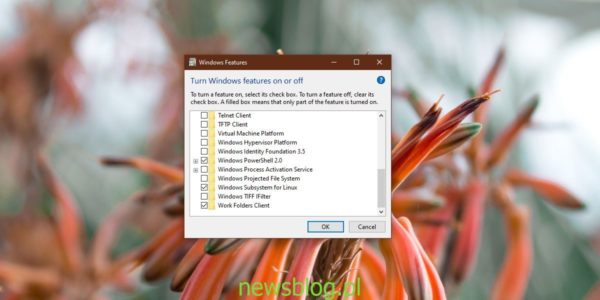
Uruchamianie skryptu powłoki w WSL
Aby uruchomić skrypt powłoki w WSL, najpierw znajdź ścieżkę do skryptu, który chcesz uruchomić:
- Przejdź do lokalizacji skryptu w Eksploratorze plików.
- Przytrzymaj klawisz Shift i kliknij prawym przyciskiem myszy na skrypt.
- Wybierz opcję „Kopiuj jako ścieżkę”.
- Wklej skopiowaną ścieżkę do Notatnika i zamień ukośnik odwrotny (\) na ukośnik (/).
- Otwórz Ubuntu.
- Uruchom polecenie, aby przejść do katalogu, w którym znajduje się skrypt.
Komenda
cd path-to-script
Przykład
cd /mnt/c/Users/fatiw/Desktop/
- Uruchom poniższe polecenie, aby wykonać skrypt.
sh name-of-script.sh
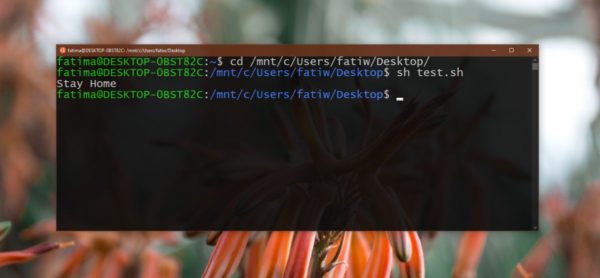
Uruchamianie skryptu powłoki w Windows 10 z Git Bash
Jeśli szukasz szybszego sposobu na uruchomienie skryptu powłoki w systemie Windows 10, zaleca się skorzystanie z Git Bash. Możesz pobrać Git Bash i zainstalować go, pamiętając, aby dodać go do zmiennej PATH podczas instalacji.
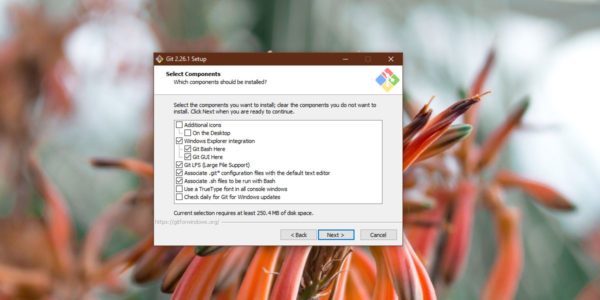
Po zakończeniu instalacji otwórz Git Bash. Przeciągnij i upuść skrypt powłoki w oknie, a następnie naciśnij Enter, aby go wykonać.
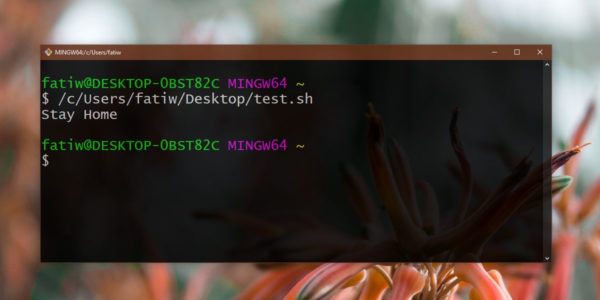
Podsumowanie
Uruchamianie skryptów powłoki w systemie Windows 10 jest możliwe dzięki zastosowaniu WSL lub Git Bash. Wybór metody zależy od Twoich preferencji oraz potrzeb. Warto zaznaczyć, że zrozumienie ograniczeń związanych z uruchamianiem skryptów stworzonych dla systemów Linux jest kluczowe dla ich prawidłowego działania. Dzięki tym prostym krokom możesz efektywnie korzystać z potężnych możliwości skryptowania, jakie oferują systemy Linux, nawet na platformie Windows.
newsblog.pl
BIULETYN
newsblog.pl
Maciej – redaktor, pasjonat technologii i samozwańczy pogromca błędów w systemie Windows. Zna Linuxa lepiej niż własną lodówkę, a kawa to jego główne źródło zasilania. Pisze, testuje, naprawia – i czasem nawet wyłącza i włącza ponownie. W wolnych chwilach udaje, że odpoczywa, ale i tak kończy z laptopem na kolanach.